一般在 JB 之後,如果有注意在設定的選項中,多了一個 Icon ---> activator !這是什麼?有什麼功能呢?其實,仔細玩味一下,還真的是不錯的工具喔!
點開 activator 會發現有更多的選項,其實,這些選項相互搭配,也有不同的效果喔!下面以展開多工列為例子。
自iOS 4.0 之後,雙擊 Home 鍵就會開啟多工列,但是,大夥都會認為,Home 按久了,似乎會造成 Home的消耗與損壞(其實,Home Button 並沒有那麼脆弱)!所以,就會想說,要如何不用 Home Button 就可以開啟多工列?
JB 後~像是 QuickDo 這款好用的付費軟體,就可以設定手勢的方式執行原有需要使用 Button 的功能,像是關閉APP、開啟多工列…等,看著身邊的人畫來畫去的,就可以啟動一些功能!但是,費用不是USD 0.99 就可以滿足的!此時,別忘了 activator !
當我們點下設定中的 activator 時,接下來你會看到的畫面會有更多的選擇。
新版本的 activator 加入了繁體中文,由之前英文的介面,應該是更讓人知道如何使用。筆者選擇 在主畫面螢幕。選擇好後,映入眼簾的是下面的畫面…
接下來就會看到很多的手勢、按鍵方式,甚至可以設定用音量鍵來拍照呢!好~回歸到多工列,筆者選擇了 從螢幕底部 這個選項,下面有灰色字體的說明,也就是說,當我選擇這個選項後,在主螢幕畫面,由螢幕的底部向上滑動,就會有我們接下來要設定的動作。
點下 從螢幕底部 這個選項後,就會發現有很多可以選擇,好~筆者選擇 啟動多工列 這個選項 … 就可以看到下面這個畫面了。也就是說從 activator 的設定開始,筆者的設定是~當在主螢幕畫面時,筆者從螢幕底部向上滑動,就可以開啟多工囉!
activator 各項的搭配,會有不同的玩法與效果,有興趣的,可以慢慢的組合嘗試喔!
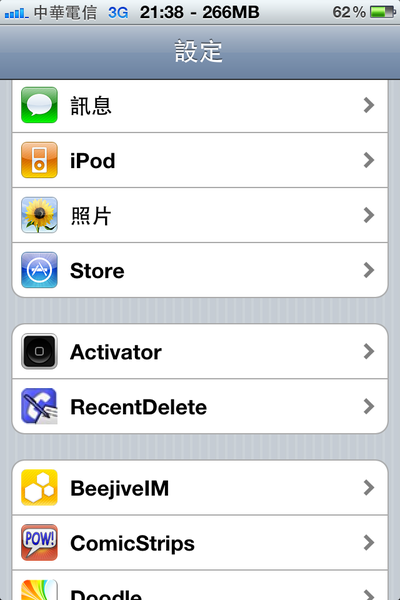
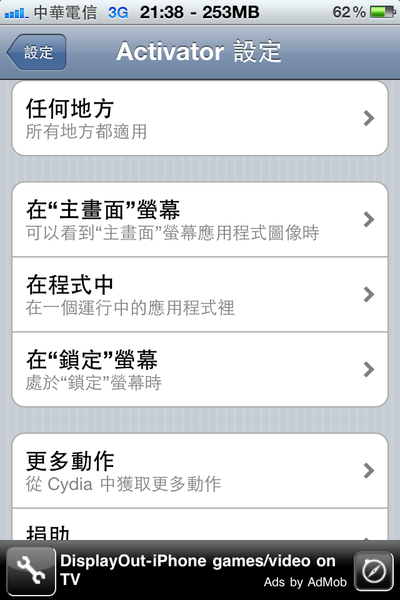

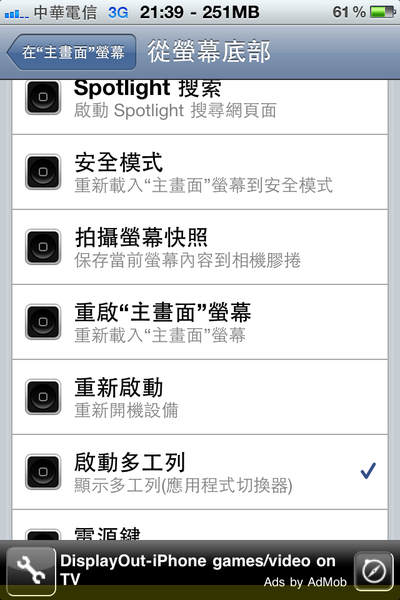
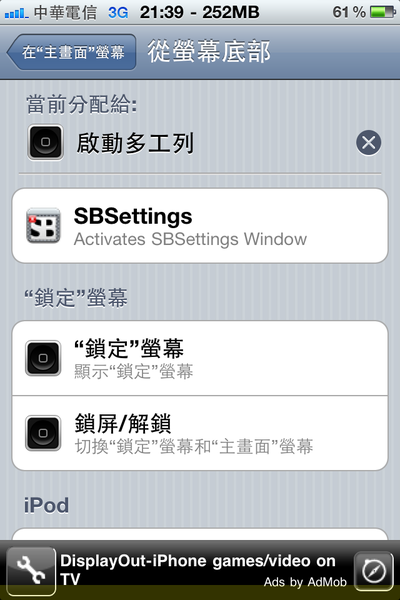


 留言列表
留言列表
